Asus UX32LA, UX32LN User’s Manual [ro]
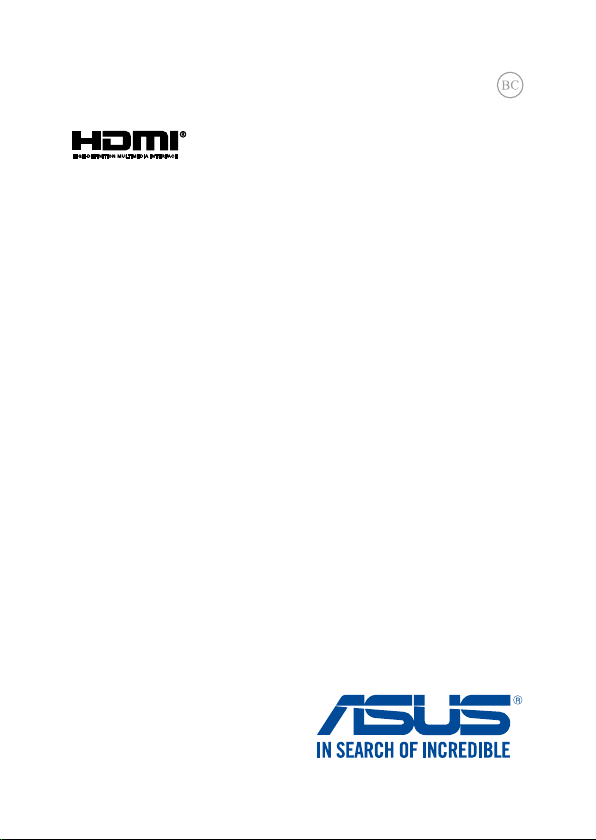
RO8880
Prima ediţie
Ianuarie 2014
Notebook PC
Manual electronic
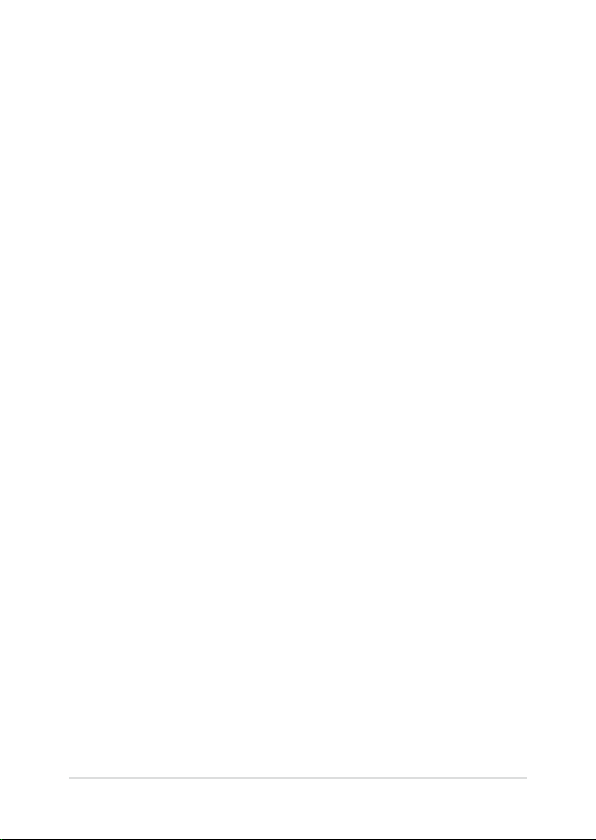
2
Manual electronic pentru notebook
Informaţii referitoare la drepturile de autor
Nicio parte a acestui manual, inclusiv produsele şi software-ul descrise în acesta, nu poate reprodusă,
transmisă, transcrisă, stocată într-un sistem de regăsire sau tradusă într-o altă limbă în orice formă sau
prin orice metodă, cu excepţia documentaţiei păstrate de cumpărător din motive de siguranţă, fără
permisiunea exprimată în scris a ASUSTeK Computer INC. („ASUS”).
ASUS FURNIZEAZĂ ACEST MANUAL „AŞA CUM ESTE”, FĂRĂ NICIO GARANŢIE, FIE EXPLICITĂ
SAU IMPLICITĂ, INCLUSIV, DAR FĂRĂ A SE LIMITA LA GARANŢIILE IMPLICITE SAU CONDIŢIILE DE
VANDABILITATE SAU CONFORMITATE CU UN ANUMIT SCOP. ÎN NICIUN CAZ ASUS, DIRECTORII SĂI,
FUNCŢIONARII, ANGAJAŢII SAU AGENŢII NU VOR FI RESPONSABILI PENTRU VREO DAUNĂ INDIRECTĂ,
SPECIALĂ, OCAZIONALĂ SAU ULTERIOARĂ (INCLUSIV DAUNELE PENTRU PIERDEREA BENEFICIILOR,
PIERDEREA ÎNTREPRINDERII, PIERDEREA CAPACITĂŢII DE FOLOSINŢĂ SAU A DATELOR, ÎNTRERUPEREA
AFACERILOR ŞI ALTELE DE ACEST FEL), CHIAR DACĂ ASUS A FOST INFORMAT ASUPRA POSIBILITĂŢII
UNOR ASEMENEA DAUNE APĂRUTE CA URMARE A UNUI DEFECT SAU A UNEI ERORI ÎN ACEST MANUAL
SAU PRODUS.
Produsele şi numele corporaţiilor care apar în acest manual pot sau nu mărci înregistrate sau drepturi
de autor înregistrate ale respectivelor companii şi sunt utilizate numai pentru identicare sau explicaţii şi
în beneciul utilizatorului, fără a avea intenţia de a încălca legea.
SPECIFICAŢIILE ŞI INFORMAŢIILE CONŢINUTE ÎN ACEST MANUAL SUNT FURNIZATE NUMAI ÎN SCOP
INFORMATIV ŞI SUNT SUPUSE MODIFICĂRILOR ÎN ORICE MOMENT, FĂRĂ ÎNŞTIINŢARE PREALABILĂ,
ŞI NU TREBUIE INTERPRETATE CA UN ANGAJAMENT DIN PARTEA ASUS. ASUS NU ÎŞI ASUMĂ NICIO
RESPONSABILITATE SAU RĂSPUNDERE PENTRU ERORILE SAU INADVERTENŢELE CARE POT APĂREA ÎN ACEST
MANUAL, INCLUSIV PRODUSELE ŞI SOFTWARE-UL DESCRISE ÎN ACESTA.
Drept de autor © 2014 ASUSTeK COMPUTER INC. Toate drepturile rezervate.
Limitarea responsabilităţii
Pot apărea situaţii în care, din cauza neîndeplinirii unor obligaţii din partea ASUS sau a altor
responsabilităţi, aveţi dreptul să solicitaţi daune din partea ASUS. În orice situaţie de acest tip, indiferent
de baza în care aveţi dreptul să solicitaţi daune din partea ASUS, ASUS este cel mult responsabil pentru
daune de rănire corporală (inclusiv deces) şi daune aduse proprietăţii reale şi proprietăţii personale
tangibile; sau alte daune reale şi daune directe rezultate din omisiunea sau incapacitatea de a-şi
îndeplini îndatoririle legale cuprinse în această Declaraţie de garanţie, până la preţul listat al contractului
pentru ecare produs.
ASUS va răspunde numai de sau vă va despăgubi pentru pierderile, daunele sau reclamaţiile menţionate în
contract, prejudiciile sau încălcările menţionate în această Declaraţie de garanţie.
Această limită se aplică, de asemenea, furnizorilor ASUS şi distribuitorului acestuia. Aceasta reprezintă
limita maximă pentru care ASUS, furnizorii săi şi distribuitorul dumneavoastră sunt responsabili
împreună.
ÎN NICIO SITUAŢIE, ASUS NU RĂSPUNDE PENTRU ORICARE DINTRE URMĂTOARELE: (1) RECLAMAŢIILE
TERŢILOR CĂTRE DUMNEAVOASTRĂ‚ REFERITOARE LA DAUNE; (2) PIERDEREA SAU DETERIORAREA
ÎNREGISTRĂRILOR SAU DATELOR DUMNEAVOASTRĂ SAU (3) DAUNE SPECIALE, ACCIDENTALE SAU
INDIRECTE SAU PENTRU ORICE DAUNE ECONOMICE PE CALE DE CONSECINŢĂ (INCLUSIV PIERDEREA
PROFITURILOR SAU A ECONOMIILOR), CHIAR DACĂ ASUS, FURNIZORII SĂI SAU DISTRIBUITORII
DUMNEAVOASTRĂ SUNT INFORMAŢI DE ACEASTĂ POSIBILITATE.
Service şi asistenţă
Vizitaţi site-ul nostru multilingv la http://support.asus.com
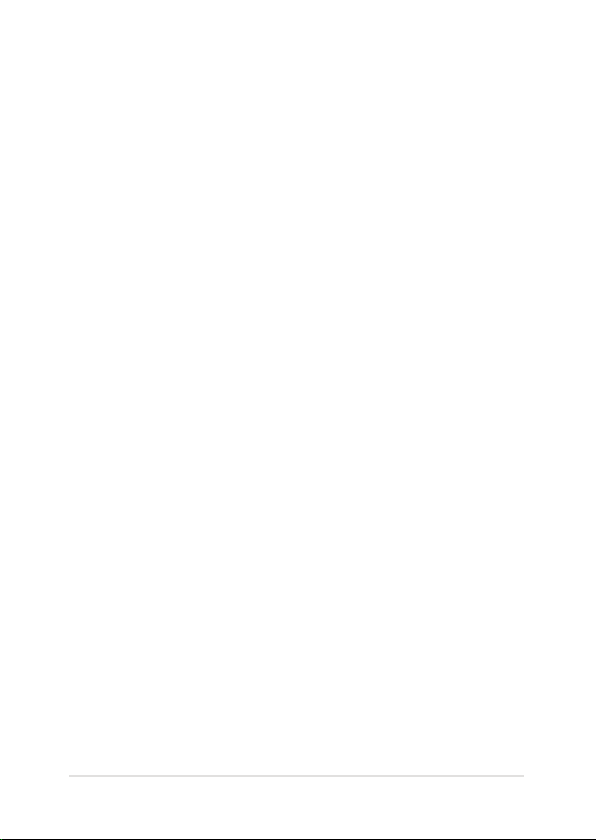
Cuprins
Despre acest manual ................................................................................................6
Convenţii utilizate în acest manual .......................................................................... 7
Pictograme ........................................................................................................................7
Elemente tipograce ..................................................................................................... 7
Precauţii referitoare la siguranţă ..........................................................................8
Utilizarea notebook-ului ..............................................................................................8
Îngrijirea notebook-ului ...............................................................................................9
Casarea corectă ...............................................................................................................10
Capitolul 1: Congurarea componentelor hardware
Cunoaşterea notebook-ului ...................................................................................12
Vedere de sus ................................................................................................................... 12
Partea inferioară ..............................................................................................................15
Partea dreaptă .................................................................................................................17
Partea stângă ...................................................................................................................19
Capitolul 2: Utilizarea notebookului
Noţiuni de bază ..........................................................................................................22
Încărcaţi notebook-ul. ...................................................................................................22
Ridicaţi pentru a deschide aşajul. ...........................................................................24
Apăsaţi pe butonul de alimentare. ...........................................................................24
Gesturi pentru touchpad ........................................................................................25
Utilizarea tastaturii ....................................................................................................32
Taste funcţionale.............................................................................................................32
Taste funcţionale pentru aplicaţii ASUS ................................................................. 33
Taste Windows® 8.1 ........................................................................................................34
Capitolul 3: Lucrul cu Windows® 8.1
Prima pornire a computerului ...............................................................................36
Interfaţa cu utilizatorul Windows® .......................................................................37
Ecranul Start .....................................................................................................................37
Aplicaţii Windows® .........................................................................................................37
Punctele de interes ........................................................................................................38
Buton Start ........................................................................................................................ 41
Manual electronic pentru notebook
3
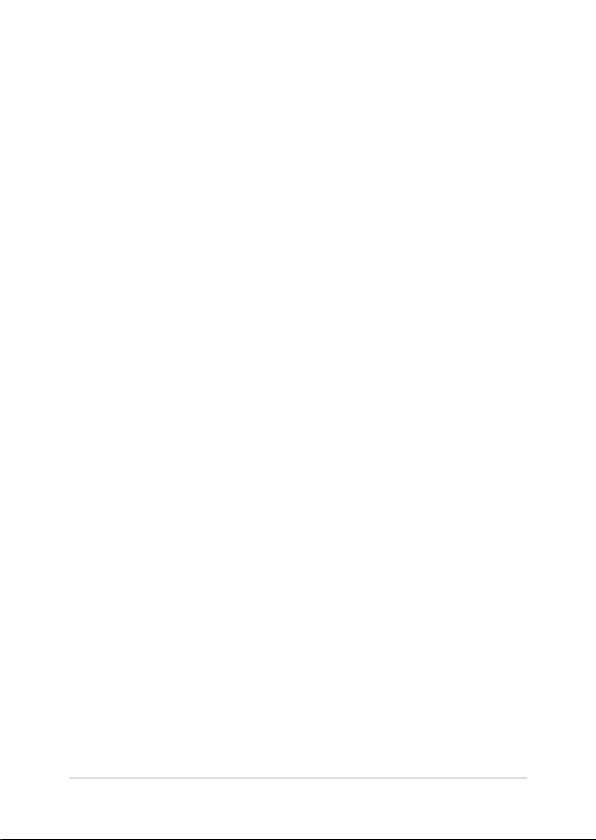
4
Manual electronic pentru notebook
Personalizarea ecranului Start ...................................................................................43
Lucrul cu aplicaţiile Windows® ..............................................................................44
Lansarea aplicaţiilor ....................................................................................................... 44
Particularizarea aplicaţiilor .......................................................................................... 44
Închiderea aplicaţiilor ...................................................................................................45
Accesarea ecranului Apps (Aplicaţii)........................................................................46
Charms bar ........................................................................................................................ 48
Caracteristica Snap (Aliniere) .....................................................................................50
Alte comenzi rapide de la tastatură ....................................................................52
Conectarea la reţele wireless .................................................................................54
Wi-Fi ..................................................................................................................................... 54
Activarea Wi-Fi ................................................................................................................. 54
Bluetooth .......................................................................................................................... 55
Airplane mode (Mod avion) ........................................................................................ 56
Conectarea la reţele cablate ..................................................................................57
Congurarea unei conexiuni de reţea IP/PPPoE dinamice .............................. 57
Congurarea unei conexiuni de reţea IP statice .................................................. 58
Oprirea notebookului ..............................................................................................59
Trecerea notebookului în modul Repaus ............................................................... 59
Ecranul de blocare Windows® 8.1 .........................................................................60
Pentru a închide ecranul de blocare ........................................................................ 60
Personalizarea ecranului de blocare ........................................................................ 61
Capitolul 4: Procedura POST (Power-on Self-test)
Procedura POST (Power-on Self-test) .................................................................64
Utilizarea procedurii POST pentru accesarea sistemului BIOS şi a opţiunilor
de depanare .....................................................................................................................64
BIOS ................................................................................................................................64
Accesarea sistemului BIOS ........................................................................................... 64
Setări din BIOS .................................................................................................................65
Depanare ......................................................................................................................75
Refresh your PC (Reîmprospătare PC) ..................................................................... 75
Reset your PC (Resetare PC) ........................................................................................ 76
Advanced options (Opţiuni complexe)...................................................................77
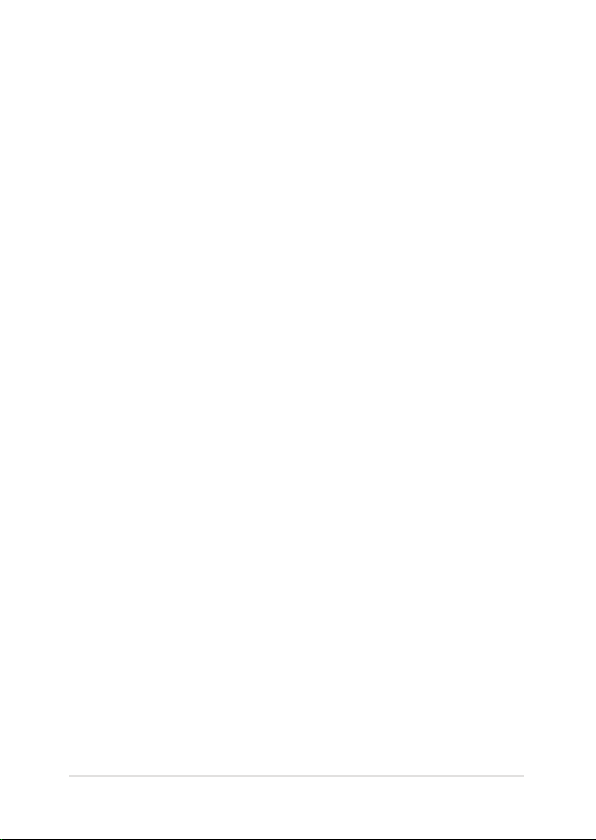
Anexe
Informaţii referitoare la unitatea DVD-ROM .........................................................80
(pe modele selectate) ...................................................................................................80
Informaţii unitate ROM Blu-ray (pe modele selectate) .....................................82
Conformitatea cu modemul intern .......................................................................... 82
Prezentare generală ....................................................................................................... 83
Declaraţie de compatibilitate a reţelei .................................................................... 83
Echipament non-voce .................................................................................................. 83
Declaraţia Comisiei federale de comunicaţii ........................................................ 85
Declaraţia de atenţionare asupra expunerii la frecvenţa radio (RF) a FCC . 86
Declaraţie de conformitate(Directiva R&TTE 1999/5/CE) ................................. 87
Marcaj CE ...........................................................................................................................87
Canalul de funcţionare wireless pentru diferite domenii ................................88
Benzile de frecvenţă wireless restricţionate în Franţa ....................................... 88
Note de siguranţă UL.....................................................................................................90
Cerinţă de siguranţă pentru energie ....................................................................... 91
Noticări pentru tunerul TV ........................................................................................ 91
Noticări REACH .............................................................................................................. 91
Notă pentru produsele Macrovision Corporation ..............................................91
Prevenirea pierderii auzului ........................................................................................ 91
Precauţii pentru litiul nordic (pentru baterii cu ioni de litiu) .......................... 92
Informaţii de siguranţă pentru unitatea optică ................................................... 93
Informaţii de siguranţă pentru laser ........................................................................ 93
Eticheta de avertizare pentru service ...................................................................... 93
Reglementări CDRH ....................................................................................................... 93
Notă referitoare la nisaj .............................................................................................. 93
Aprobare CTR 21(pentru notebook PC cu modem încorporat) ..................... 94
Conformitate produs ENERGY STAR......................................................................... 96
Eticheta Eco a Uniunii Europene .............................................................................. 96
Declaraţia şi conformitatea cu regulamentul internaţional referitor
la mediu ............................................................................................................................97
Reciclare ASUS / Servicii de returnare ..................................................................... 97
Manual electronic pentru notebook
5
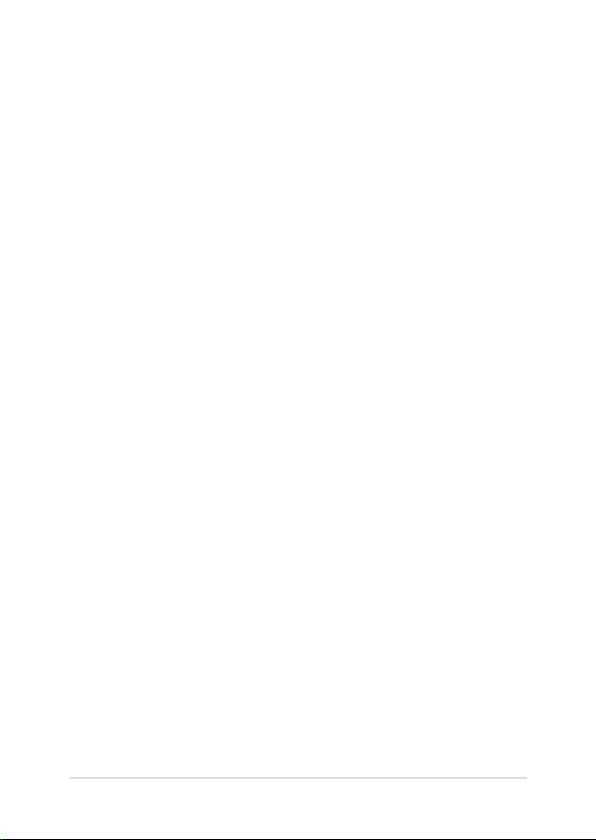
6
Manual electronic pentru notebook
Despre acest manual
În acest manual sunt furnizate informaţii despre componentele
hardware şi caracteristicile software ale notebookului dvs. Manualul
este organizat în următoarele capitole:
Capitolul 1: Congurarea componentelor hardware
În acest capitol sunt detaliate componentele hardware ale
notebookului.
Capitolul 2: Utilizarea notebookului
În acest capitol este arătat modul de utilizare a diferitelor
componente ale notebookului dvs.
Capitolul 3: Lucrul cu Windows® 8.1
Acest capitol conţine o prezentare generală a utilizării sistemului
de operare Windows® 8.1 pe notebookul dvs.
Capitolul 4: Procedura POST (Power-on Self-test)
În acest capitol este arătat modul de utilizare a procedurii POST
pentru modicarea setărilor notebookului.
Anexe
Această secţiune conţine note şi declaraţii privind siguranţa
pentru notebookul dvs.
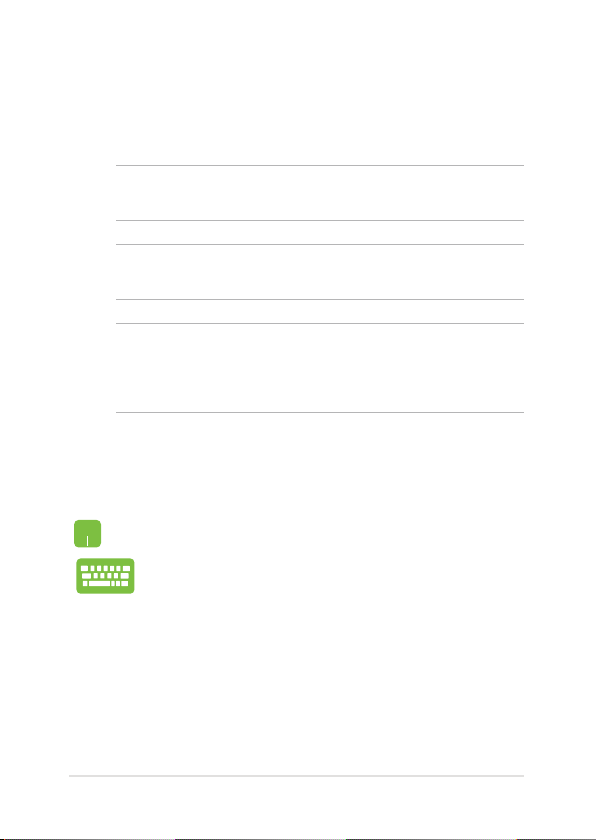
Convenţii utilizate în acest manual
Pentru a evidenţia informaţii cheie din acest manual, mesajele sunt
prezentate după cum urmează:
IMPORTANT! Acest mesaj conţine informaţii esenţiale care trebuie
respectate pentru realiza o activitate.
NOTĂ: Acest mesaj conţine informaţii şi sfaturi suplimentare care pot
utile la realizarea activităţilor.
AVERTISMENT! Acest mesaj conţine informaţii importante care trebuie
respectate pentru siguranţa dvs. în timpul realizării anumitor activităţi şi
pentru prevenirea deteriorării datelor şi componentelor notebook-ului
dvs.
Pictograme
Pictogramele de mai jos indică dispozitivul care poate utilizat pentru
realizarea unei serii de activităţi sau proceduri pe notebook-ul dvs.
= Utilizaţi touchpad-ul.
= Utilizaţi tastatura.
Elemente tipograce
Caractere aldine = Acestea indică un meniu sau un articol care
trebuie selectat.
Caractere italice = Aceasta indică secţiuni pe care le puteţi
consulta în prezentul manual.
Manual electronic pentru notebook
7
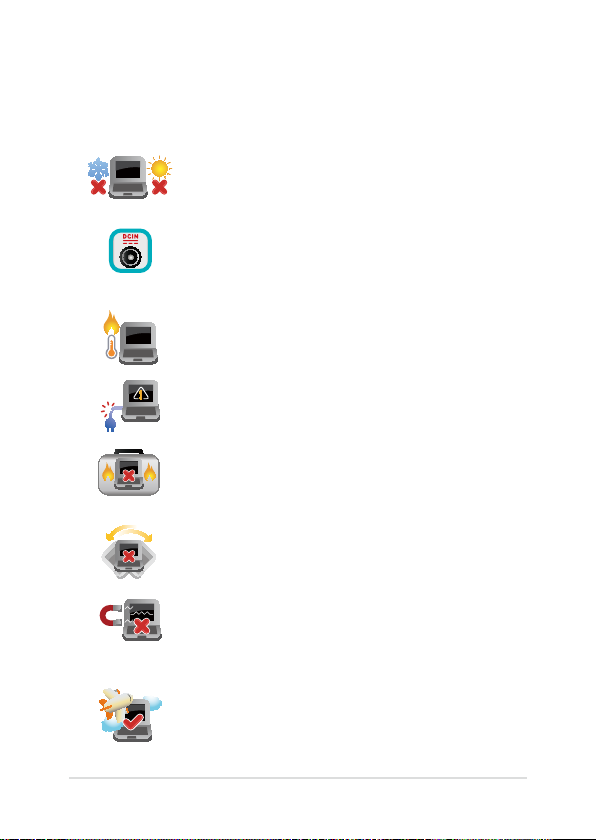
8
Manual electronic pentru notebook
Precauţii referitoare la siguranţă
Utilizarea notebook-ului
Acest notebook PC ar trebui utilizat numai în medii
cu temperaturi cuprinse între 5°C (41°F) şi 35°C (95°
F).
Consultaţi eticheta pe care este înscrisă puterea
nominală, din partea de jos a Notebook PC şi
asiguraţi-vă că adaptorul dumneavoastră de putere
este conform cu puterea nominal.
Nu aşezaţi notebook-ul pe genunchi sau pe orice
altă parte a corpului pentru a preveni disconfortul şi
rănile provocate de expunerea la căldură.
Nu utilizaţi cabluri de alimentare, accesorii şi alte
echipamente periferice deteriorate cu notebookul.
Când este pornit, nu transportaţi sau acoperiţi
notebook-ul cu materiale care pot reduce circulaţia
aerului.
Nu aşezaţi notebook-ul pe suprafeţe de lucru
neregulate sau instabile.
Notebook-ul poate trece prin aparatele cu raze X
de la aeroport (utilizate pentru articolele aşezate pe
benzile rulante), dar nu îl expuneţi detectoarelor sau
baghetelor magnetice.
Contactaţi operatorul aerian pentru a aa despre
serviciile aeriene care se pot utiliza şi restricţiile
ce trebuie respectate când utilizaţi notebook-ul în
timpul zborului.
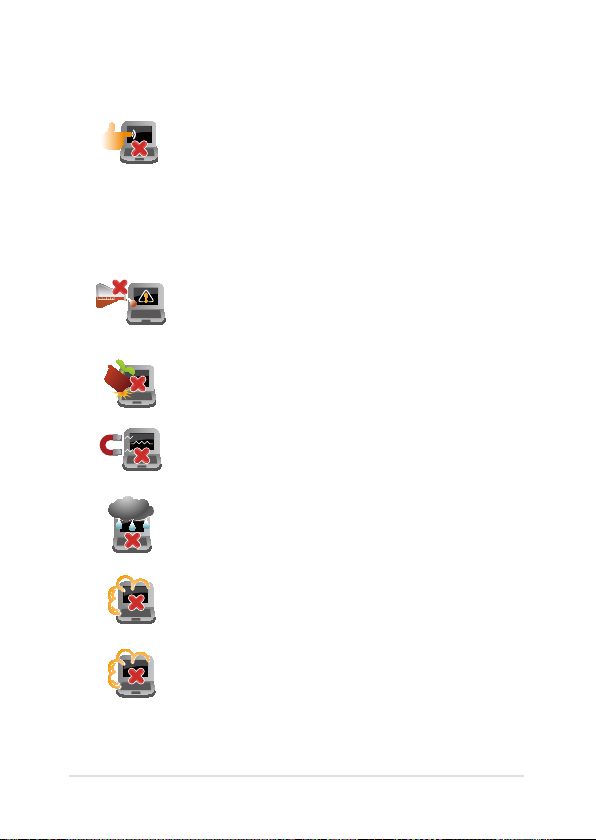
Îngrijirea notebook-ului
Înainte de curăţarea notebook-ului, deconectaţi
cablul de alimentare cu curent alternativ şi scoateţi
acumulatorul (dacă este cazul). Utilizaţi un burete
de celuloză curat sau o bucată de piele muiată într-o
soluţie de detergent neabraziv şi câteva picături de
apă caldă. Eliminaţi orice surplus de umiditate de pe
notebook utilizând o cârpă uscată.
Nu utilizaţi solvenţi puternici, cum ar diluanţi,
benzen sau alte produse chimice pe sau în
apropierea notebook-ului.
Nu aşezaţi obiecte pe notebook.
Nu expuneţi notebook-ul la câmpuri magnetice sau
electrice puternice.
Nu utilizaţi sau expuneţi notebook-ul la lichide, la
ploaie sau la umezeală.
Nu expuneţi notebook-ul în medii cu praf.
Nu utilizaţi notebook-ul lângă scurgeri de gaze.
Manual electronic pentru notebook
9
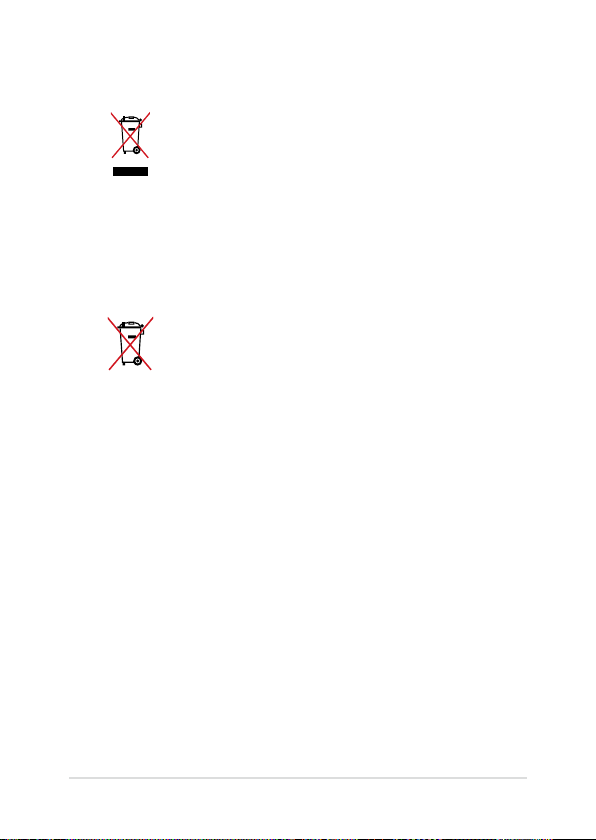
10
Manual electronic pentru notebook
Casarea corectă
NU aruncaţi Notebook PC împreună cu gunoiul
menajer. Acest produs a fost proiectat să
permită reutilizarea în condiţii corespunzătoare
a componentelor şi reciclarea. Simbolul care
reprezintă un container tăiat înseamnă că
produsul (electric, echipament electronic şi baterie
de tip buton cu celule cu mercur) nu trebuie
depozitat împreună cu gunoiul menajer. Vericaţi
reglementările locale pentru eliminarea produselor
electronice.
NU aruncaţi bateria împreună cu gunoiul menajer.
Simbolul care reprezintă un container tăiat
înseamnă că bateria nu se va arunca împreună cu
gunoiul menajer.
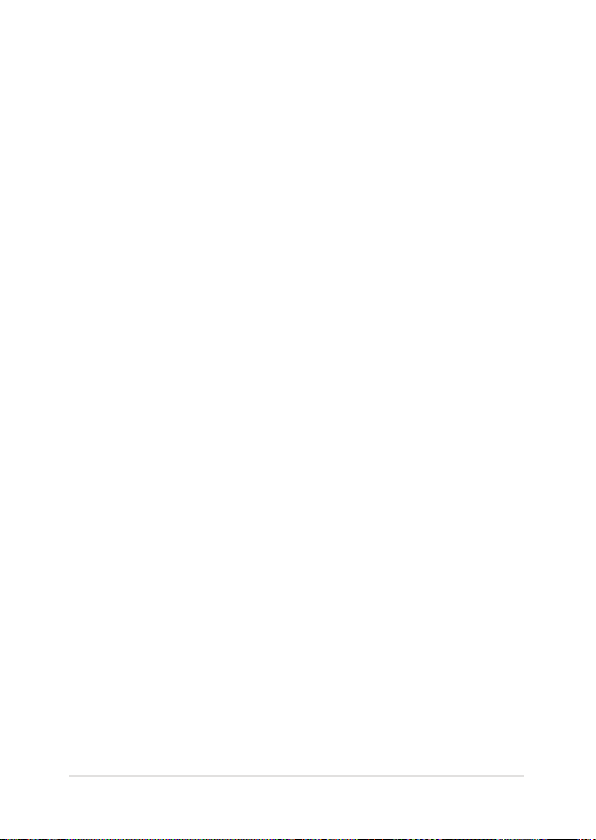
Capitolul 1: Congurarea
componentelor hardware
Manual electronic pentru notebook
11
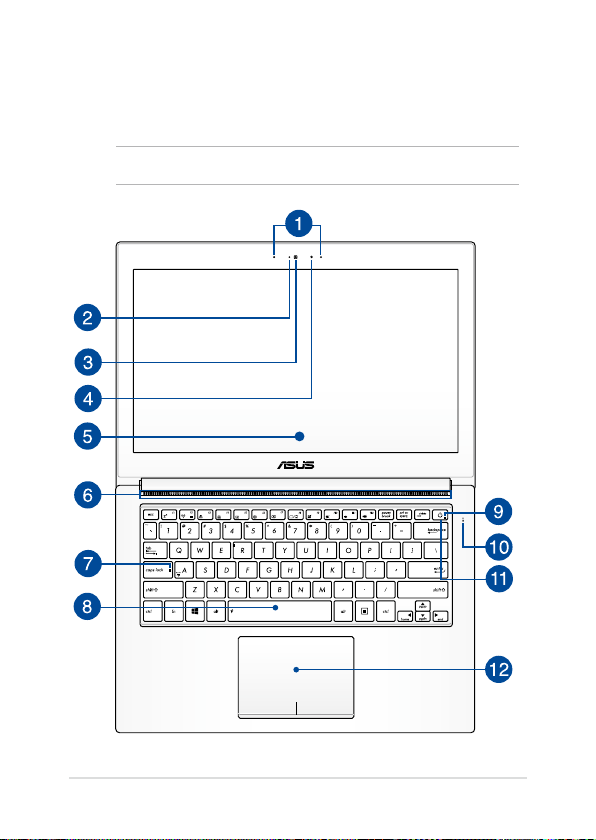
12
Manual electronic pentru notebook
Cunoaşterea notebook-ului
Vedere de sus
NOTĂ: Conguraţia tastaturii poate varia în funcţie de regiune sau ţară.
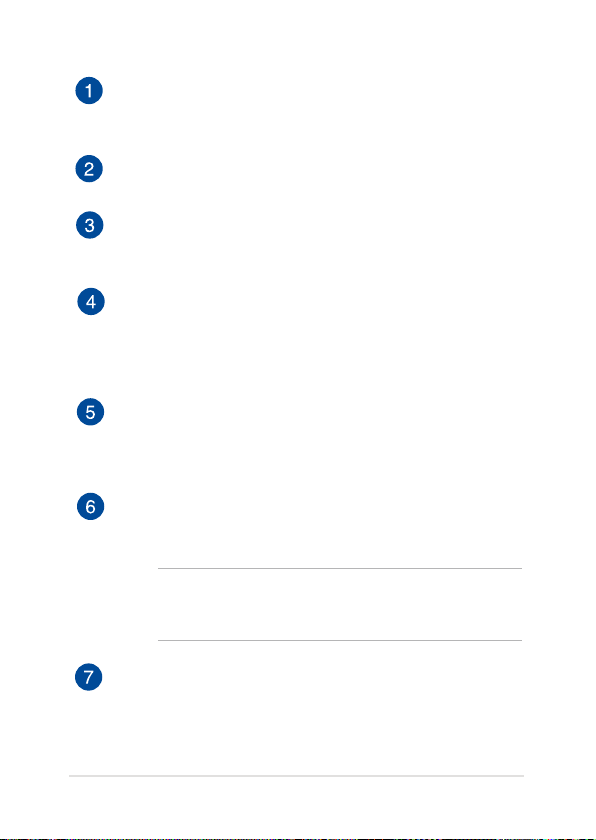
Microfon
Microfonul încorporat se poate utiliza pentru conferinţe video,
naraţiuni sonore sau pentru înregistrări audio simple.
Indicator cameră
Indicatorul camerei arată când camera integrată este utilizată.
Cameră
Camera încorporată vă permite să realizaţi fotograi sau să
înregistraţi materiale video utilizând notebook-ul.
Senzor de lumină ambiantă
Senzorul de lumină ambiantă detectează nivelul de lumină
ambiantă din mediu. Acesta permite sistemului să regleze
automat luminozitatea aşajului în funcţie de condiţiile de
iluminare ambiantă.
Panou de aşaj
Acest aşaj de înaltă deniţie oferă caracteristici de vizualizare
excelente pentru fotograi, videoclipuri şi alte şiere multimedia
pe notebook.
Aerisiri
Fantele pentru aerisire permit intrarea aerului rece şi ieşirea
aerului cald din notebook.
AVERTISMENT! Asiguraţi-vă că fantele de aerisire nu sunt
blocate de hârtie, cărţi, cabluri sau alte obiecte, pentru a preveni
supraîncălzirea.
Indicatorul blocării literelor mari
Acest indicator iluminează când se activează funcţia Capital lock.
Utilizarea funcţiei Capital lock vă permite să introduceţi litere
mari (de ex. A, B, C) utilizând tastatura notebook-ului.
Manual electronic pentru notebook
13
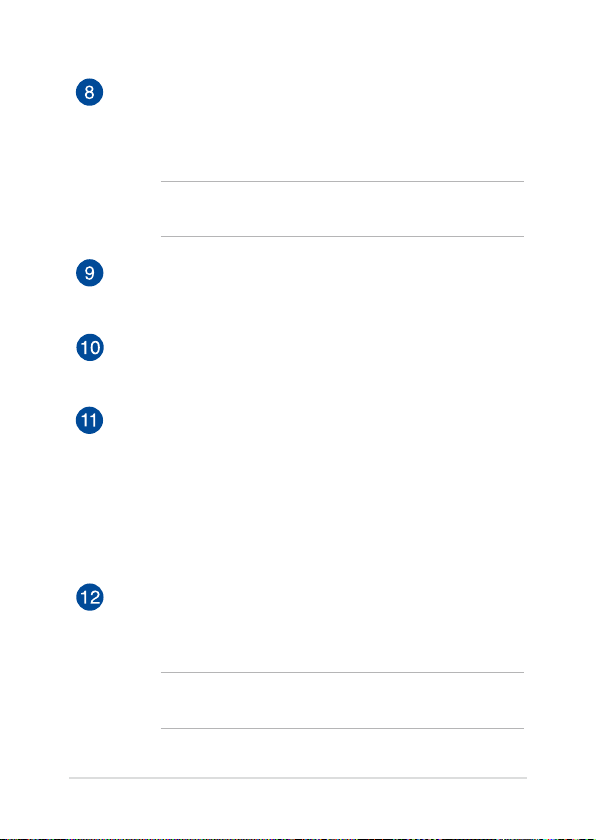
14
Manual electronic pentru notebook
Tastatură
Tastatura vă oferă taste QWERTY la dimensiune completă cu
apăsare confortabilă. De asemenea, vă permite să utilizaţi tastele
funcţionale, accesul rapid la Windows® şi controlul altor funcţii
multimedia.
NOTĂ: Conguraţia tastaturii diferă în funcţie de model sau de
teritoriu.
Indicator de putere
Indicatorul de alimentare iluminează când notebook-ul este
pornit şi clipeşte lent când notebook-ul este în starea de repaus.
Indicatorul de activitate al unităţii
Acest indicator se aprinde când notebookul accesează unităţile
de stocare interne.
Butonul de alimentare
Apăsaţi pe butonul de alimentare de pe notebook pentru
pornire sau oprire. De asemenea, puteţi să utilizaţi butonul de
alimentare pentru a comuta notebookul în modul de repaus sau
hibernare şi a-l scoate din modul repaus sau hibernare.
În cazul în care notebookul nu mai răspunde la comenzi, apăsaţi
lung butonul de alimentare timp de circa patru (4) secunde,
până când notebookul se opreşte.
Touchpad
Touchpad-ul permite utilizarea gesturilor multiple pentru
navigarea pe ecran, oferind utilizatorului o experienţă intuitivă.
De asemenea, simulează funcţiile unui mouse obişnuit.
NOTĂ: Pentru detalii suplimentare, consultaţi secţiunea Gesturi
pentru touchpad din acest manual.

Partea inferioară
NOTĂ: Partea inferioară poate avea aspect diferit, în funcţie de model.
AVERTISMENT! Partea de dedesubt a notebookului se poate încălzi până la
înerbântare în timpul utilizării sau în timpul încărcării acumulatorului. Când
utilizaţi notebook-ul, nu îl aşezaţi pe suprafeţe care pot bloca fantele de aerisire.
IMPORTANT! Durata de funcţionare a acumulatorului depinde de
condiţiile de utilizare şi de specicaţiile acestui notebook. Acumulatorul
nu poate demontat.
Manual electronic pentru notebook
15

16
Manual electronic pentru notebook
Aerisiri
Fantele pentru aerisire permit intrarea aerului rece şi ieşirea
aerului cald din notebook.
AVERTISMENT! Asiguraţi-vă că fantele de aerisire nu sunt
blocate de hârtie, cărţi, cabluri sau alte obiecte, pentru a preveni
supraîncălzirea.
Difuzoare
Difuzoarele audio încorporate vă permit să auziţi sunetul direct
din PC notebook. Funcţiile audio ale acestui PC notebook sunt
controlate de software.
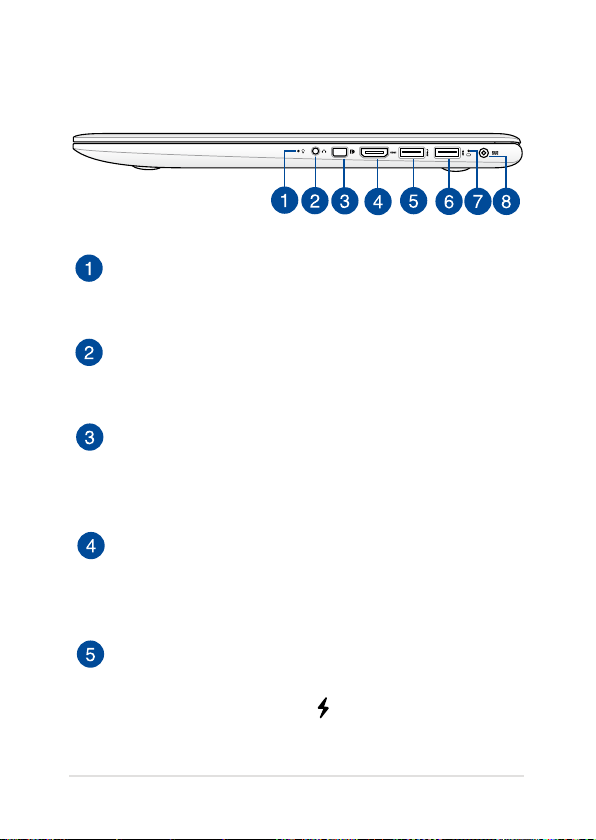
Partea dreaptă
Indicator de putere
Indicatorul de alimentare iluminează când notebook-ul este
pornit şi clipeşte lent când notebook-ul este în starea de
repaus.
Port mufă de ieşire căşti
Acest port vă permite să conectaţi căşti la notebook-ul PC. De
asemenea, puteţi utiliza acest port pentru a conecta notebookul la un microfon extern.
Port Mini DisplayPort
Utilizaţi un adaptor Mini DisplayPort pentru a conecta
notebook-ul PC la un aşaj extern prin DisplayPort, VGA, DVI
sau HDMI şi a descoperi caracteristicile de aşare la înaltă
rezoluţie.
Portul HDMI
Acest port este pentru un conector High-Denition Multimedia
Interface (HDMI) şi este compatibil HDCP, permiţând redarea
de discuri HD DVD sau Blu-ray şi a altor suporturi de conţinut
protejat.
Port USB 3.0 cu USB Charger+
Acest port Universal Serial Bus 3.0 (USB 3.0) oferă o rată de
transfer de până la 5 Gbit/s şi este compatibil cu versiunea
anterioară USB 2.0. Pictograma
acestui port cu USB Charger+ care vă permite să încărcaţi rapid
dispozitivele mobile.
prezintă caracteristica
Manual electronic pentru notebook
17
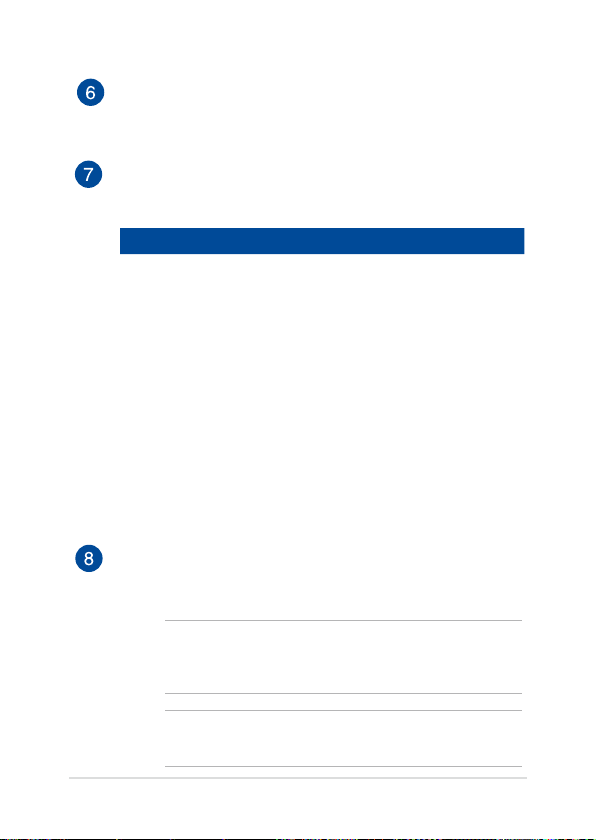
18
Manual electronic pentru notebook
Port USB 3.0
Acest port Universal Serial Bus 3.0 (USB 3.0) oferă o rată de
transfer de până la 5 Gbit/s şi este compatibil cu versiunea
anterioară USB 2.0.
Indicator de încărcare a acumulatorului cu două culori
LED-urile bicolore oferă o indicaţie vizuală a stării de încărcare a
bateriei. Consultaţi tabelul următor pentru detalii:
Culoare Stare
Verde constant Dispozitivul PC-ul notebook este
conectat la o sursă de alimentare, iar
nivelul de încărcare al bateriei este între
95% şi 100%.
Portocaliu constant Dispozitivul PC-ul notebook funcţionează
în modul baterie, iar nivelul de încărcare
al bateriei este sub 95%.
Portocaliu
intermitent
PC-ul notebook funcţionează în modul
baterie, iar nivelul de încărcare al bateriei
este sub 10%.
OPRIT PC-ul notebook funcţionează în modul
baterie, iar nivelul de încărcare al bateriei
este între 10% şi 100%.
Intrare pentru alimentare (CC)
Introduceţi în acest port adaptorul de alimentare inclus pentru
a încărca acumulatorul şi alimenta notebook-ul.
AVERTISMENT! Adaptorul se poate supraîncălzi în timpul
funcţionării. Nu acoperiţi adaptorul şi nu-l atingeţi când este
conectat la o sursă de alimentare electrică.
IMPORTANT! Utilizaţi numai adaptorul de alimentare inclus
pentru a încărca acumulatorul şi alimenta notebook-ul.
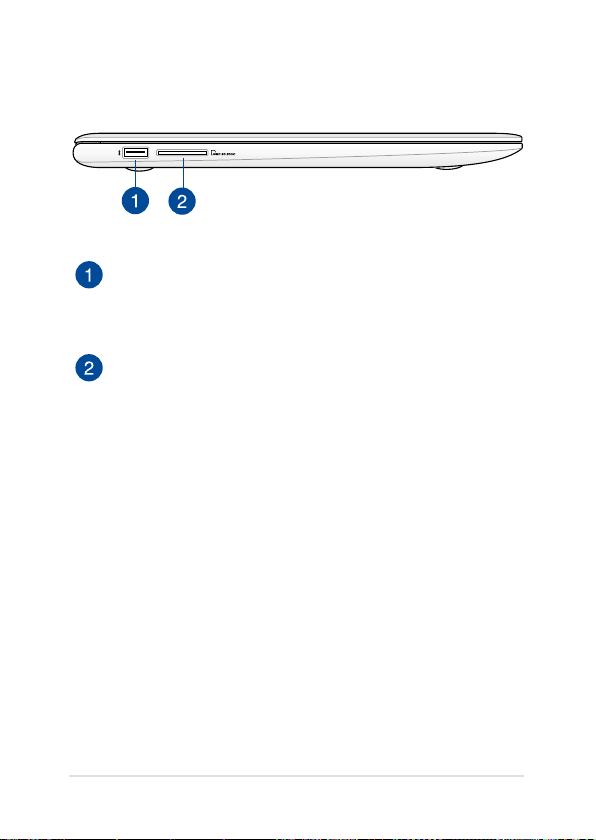
Partea stângă
Port USB 3.0
Acest port Universal Serial Bus 3.0 (USB 3.0) oferă o rată de
transfer de până la 5 Gbit/s şi este compatibil cu versiunea
anterioară USB 2.0.
Cititor de memorie
Acest notebook are un singur slot încorporat pentru cititorul
cartelelor de memorie care acceptă formate de cartele MMC,
SD şi SDHC.
Manual electronic pentru notebook
19
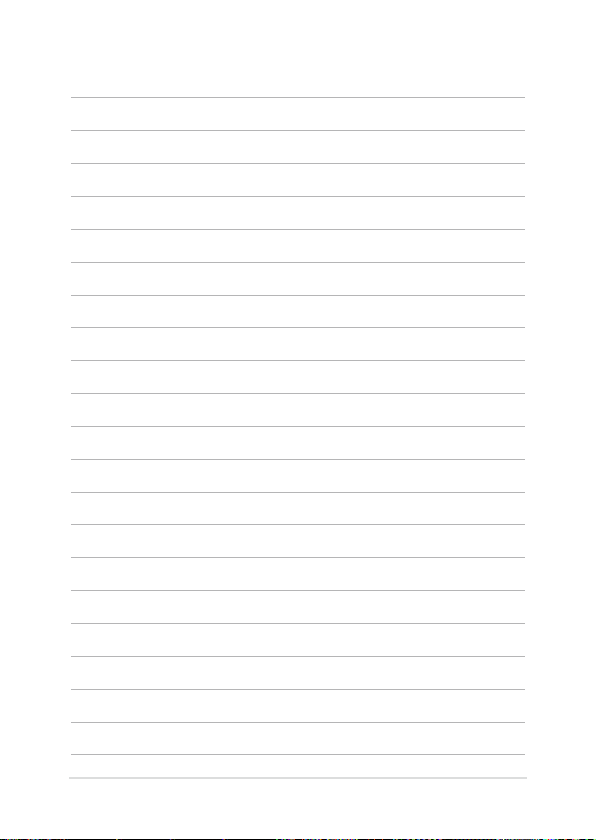
20
Manual electronic pentru notebook
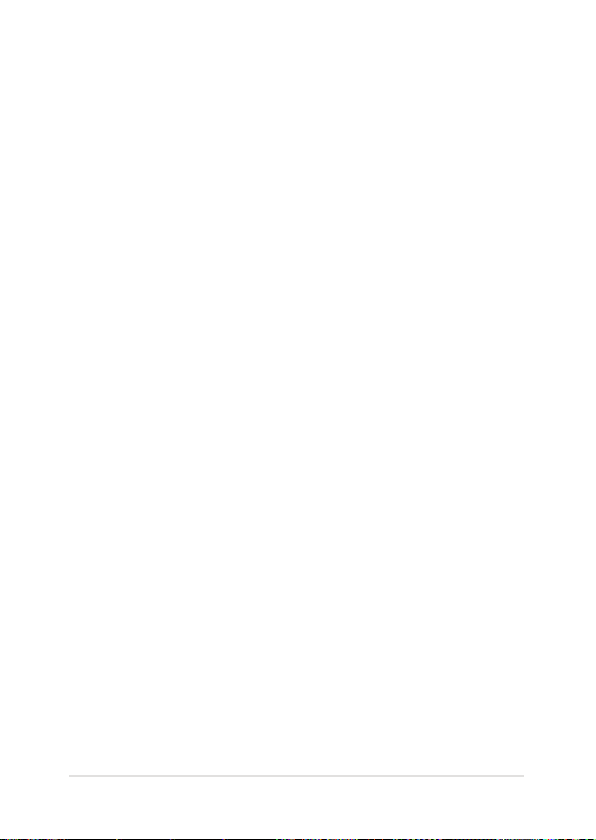
Capitolul 2: Utilizarea notebookului
Manual electronic pentru notebook
21
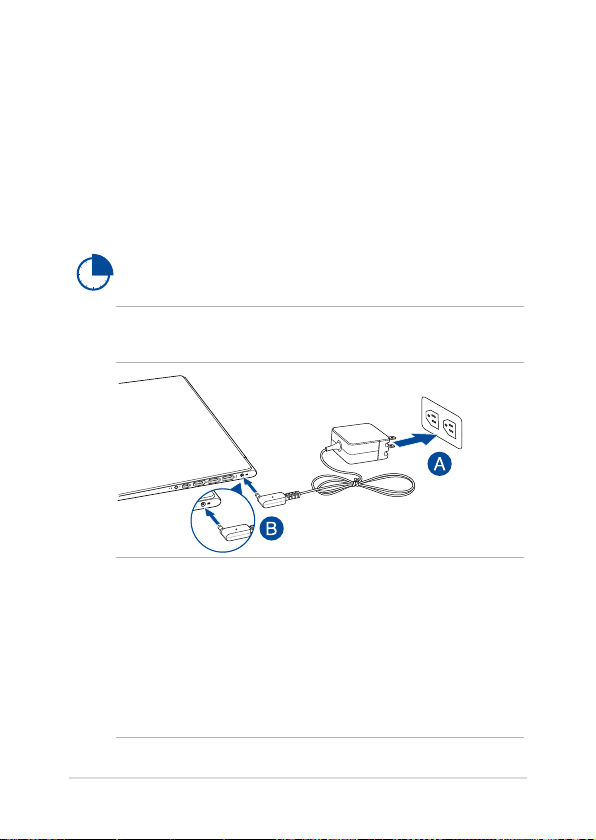
22
Manual electronic pentru notebook
Noţiuni de bază
Încărcaţi notebook-ul.
A. Conectaţi adaptorul de alimentare cu curent alternativ la o sursă
de alimentare de 100 V~240 V.
B.
Conectaţi conectorul de alimentare cu curent continuu la intrarea
de alimentare (DC) a notebook-ului.
Încărcaţi notebook-ul timp de 3 ore înainte de prima
utilizare.
NOTĂ: Adaptorul de alimentare poate avea aspect diferit, în funcţie de
model şi de regiunea în care vă aaţi.
NOTĂ:
Informaţii despre adaptorul de alimentare:
• Tensiune de intrare: 100-240Vac
• Frecvenţă intrare: 50-60Hz
• Interval ieşire curent: 2.37A (45W) / 3.42A (65W)
• Interval ieşire tensiune: 19V
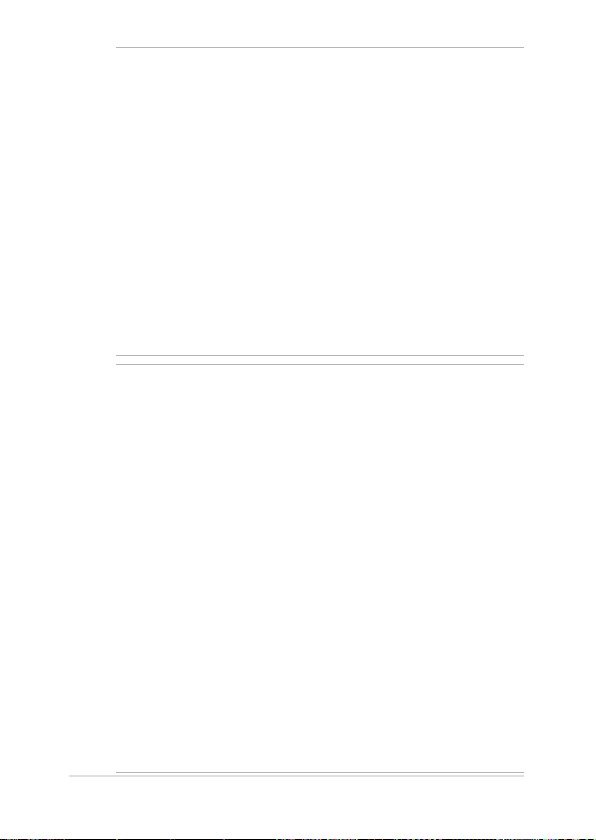
IMPORTANT!
• Găsiţi eticheta cu valorile nominale ale curentului de
intrare/ieşire de pe PC-ul notebook şi asiguraţi-vă că acestea
corespund cu informaţiie despre valorile nominale electrice
de pe adaptorul de alimentare. Unele modele de PC notebook
pot accepta mai multe valori nominale ale curentului de ieşire
în funcţie de codul SKU disponibil.
• Asiguraţi-vă că notebookul este conectat la adaptorul
de alimentare înainte de a-l porni pentru prima dată. Vă
recomandăm insistent să utilizați o priză de perete cu
împământare în timp ce utilizați dispozitivul Notebook PC în
modul de adaptor de alimentare.
• Priza electrică trebuie să e ușor accesibilă și să se găsească în
apropierea dispozitivului Notebook PC.
• Pentru a deconecta dispozitivul Notebook PC de la sursa de
alimentare de rețea, deconectați dispozitivul Notebook PC de
la priza de alimentare.
AVERTISMENT!
Citiţi următoarele măsuri de precauţie privind acumulatorul
notebook-ului dvs.
• Numai tehnicienii autorizaţi ASUS pot scoate acumulatorul
care se aă în interiorul dispozitivului.
• Acumulatorul utilizat în acest dispozitiv poate prezenta risc
de ardere chimică în cazul scoaterii sau dezasamblării.
• Pentru siguranţa personală, respectaţi etichetele de
avertizare.
• Risc de explozie, dacă se înlocuiește bateria cu un tip
necorespunzător.
• A nu se arunca în foc.
• Nu încercaţi niciodată să scurtcircuitaţi acumulatorul
notebook-ului dvs.
• Nu încercaţi niciodată să dezasamblaţi şi reasamblaţi
acumulatorul.
• Dacă detectaţi scurgeri, întrerupeţi utilizarea dispozitivului.
• Acumulatorul şi componentele acestuia trebuie reciclate sau
aruncate la deşeuri în mod corespunzător.
• Nu lăsaţi acumulatorul sau alte componente de mici
dimensiuni la îndemâna copiilor.
Manual electronic pentru notebook
23
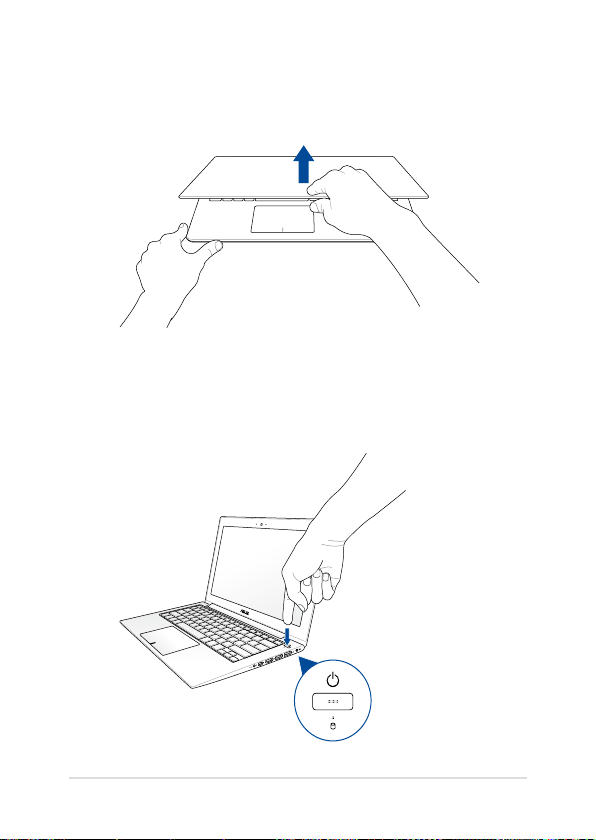
24
Manual electronic pentru notebook
Ridicaţi pentru a deschide aşajul.
Apăsaţi pe butonul de alimentare.
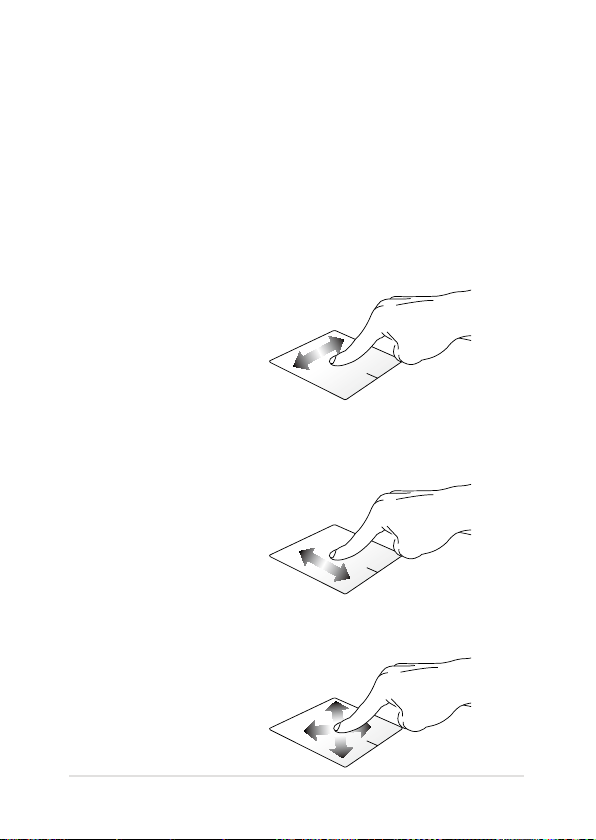
Gesturi pentru touchpad
Gesturile vă permit să lansaţi programe şi să accesaţi setările
notebookului dvs. Atunci când utilizaţi gesturi cu mâna, consultaţi
ilustraţiile de mai jos.
Mişcarea cursorului
Puteţi să apăsaţi oriunde pe touchpad pentru a activa cursorul, apoi să
glisaţi degetul pe touchpad pentru a mişca cursorul pe ecran.
Glisare pe orizontală
Glisare pe verticală
Glisare în diagonală
Manual electronic pentru notebook
25
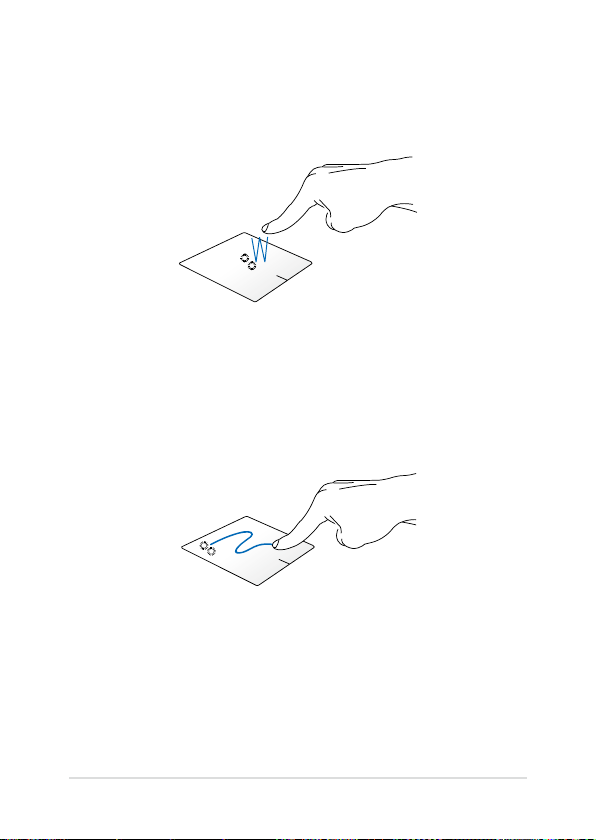
26
Manual electronic pentru notebook
Gesturi cu un deget
Atingere/Atingere dublă
• În ecranul Pornire, atingeţi o aplicaţie pentru a o lansa.
• În modul Desktop, atingeţi de două ori un articol pentru a-l
lansa.
Tragere şi plasare
Loviţi uşor de două ori un articol, apoi deplasaţi acelaşi deget fără
a-l ridica de pe touchpad. Pentru a plasa articolul în noua sa locaţie,
ridicaţi degetul de pe touchpad.
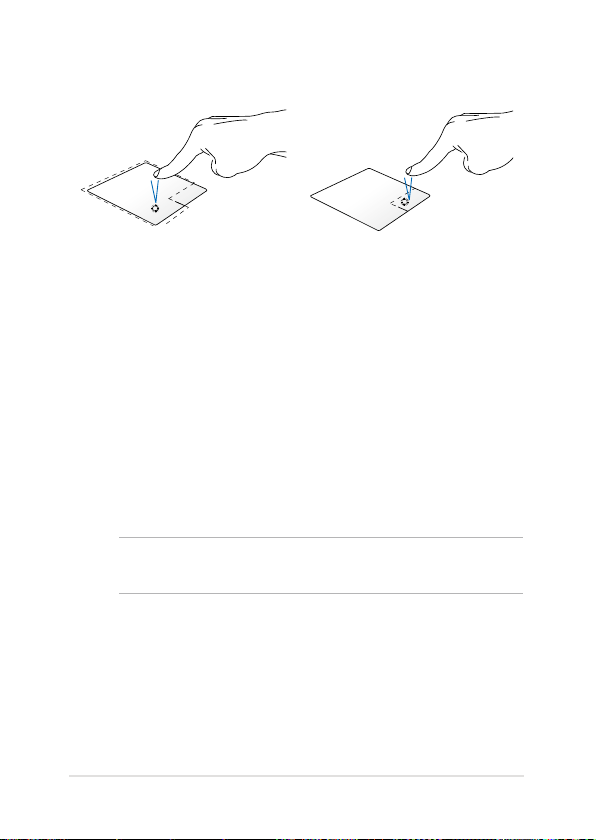
Clic stânga Clic dreapta
• În ecranul Start, faceţi clic pe
o aplicaţie pentru a o lansa.
• În modul Desktop, faceţi
dublu clic pe o aplicaţie
pentru a o lansa.
• În ecranul Start, faceţi clic pe
o aplicaţie pentru a o selecta
ţi lansaţi bara de setări. De
asemenea, puteţi să apăsaţi
pe acest buton pentru a
lansa bara All Apps (Toate
aplicaţiile).
• În modul Desktop, utilizaţi
acest buton pentru a
deschide meniul cu clic
dreapta.
NOTĂ: Zonele din interiorul liniei punctate reprezintă locaţiile butonului
din stânga, respectiv din dreapta, ale mouse-ului pe touchpad.
Manual electronic pentru notebook
27
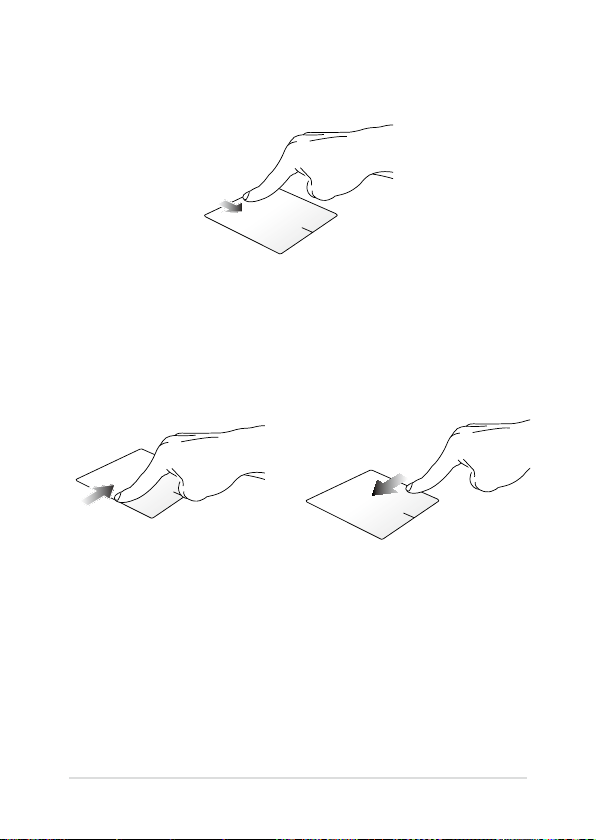
28
Manual electronic pentru notebook
Tragerea marginii de sus
• În ecranul Pornire, trageţi dinspre marginea de sus pentru a lansa
bara All apps (Toate aplicaţiile).
• Într-o aplicaţie care rulează, trageţi de marginea de sus pentru
a-i vizualiza meniul.
Tragerea marginii din stânga Tragerea marginii din dreapta
Trageţi dinspre marginea din stânga
pentru a rearanja aplicaţiile care
rulează.
Glisaţi dinspre marginea din
dreapta pentru a lansa Charms
bar.
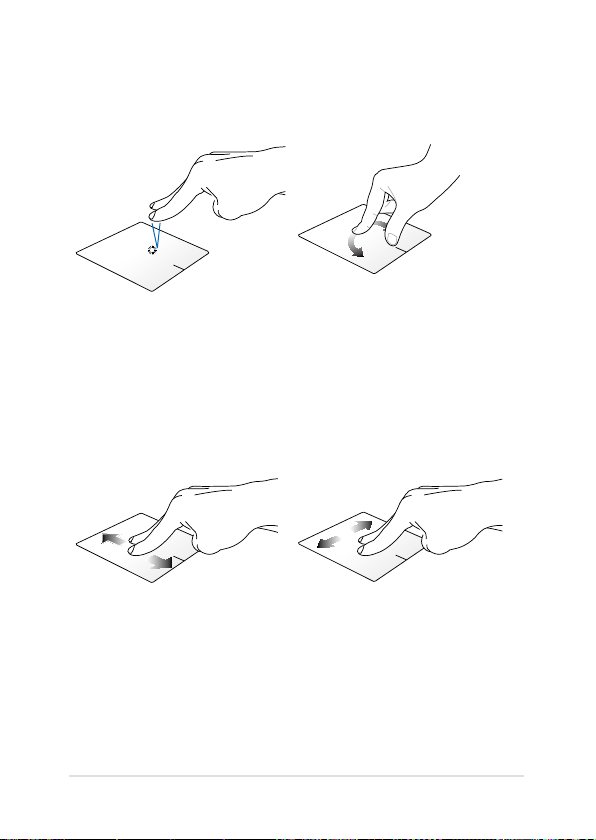
Gesturi cu două degete
Atingere Rotire
Atingeţi touchpadul cu două
degete pentru a simula funcţia de
clic dreapta.
Derulare cu două degete (sus/
jos)
Deplasaţi două degete pentru a
derula în sus sau jos.
Manual electronic pentru notebook
Pentru a roti o imagine, plasaţi două
degete pe touchpad şi apoi rotiţi
un deget în sens orar sau antiorar
în timp ce celălalt deget rămâne
nemişcat.
Derulare cu două degete (stânga/
dreapta)
Deplasaţi două degete pentru a
derula la stânga sau dreapta.
29
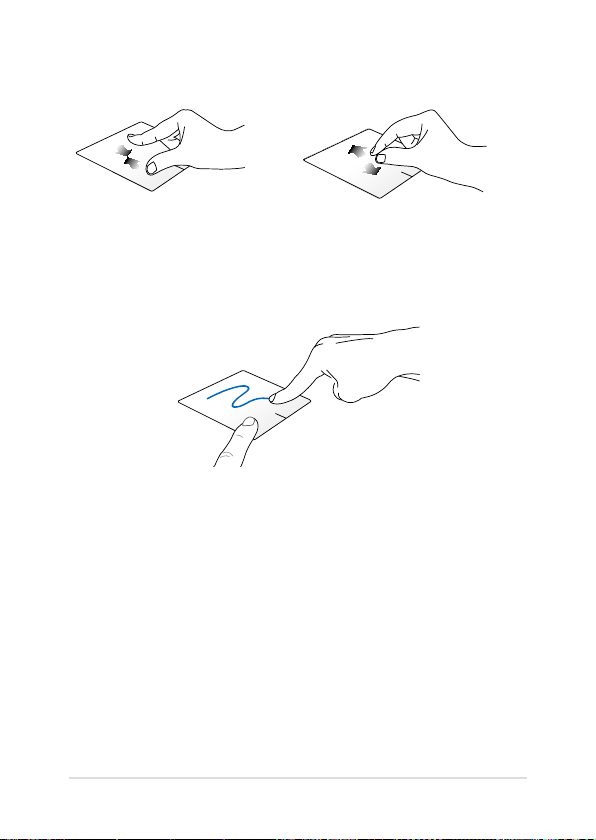
30
Manual electronic pentru notebook
Micşorare Mărire
Alăturaţi-vă cele două degete pe
touchpad.
Îndepărtaţi-vă cele două degete pe
touchpad.
Tragere şi plasare
Selectaţi un articol şi apoi apăsaţi şi menţineţi apăsat butonul de clic
stânga. Deplasaţi celălalt deget în josul pe touchpad pentru a trage şi a
plasa articolul într-o nouă locaţie.
